Sia MP4 che AVI sono formati popolari. Tuttavia, scoprirai che il primo è più ampiamente utilizzato online. Se nel caso in cui finisci per scaricare un video online, c'è una grande possibilità che sia in un formato di file MP4.
Va bene, ma se vuoi salvare quel video su un disco in modo da poterlo riprodurre su un lettore DVD, non sarai in grado di farlo. L'MP4 ha i suoi limiti. Dovresti convertire MP4 in AVI.
Continua a leggere questo articolo per scoprire come convertire il tuo video MP4 in un formato AVI.
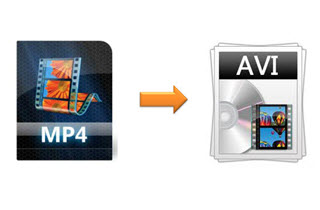
Testo: Parte 1. Perché convertire un MP4 in AVI?Parte 2. Come convertire un MP4 in AVI?Parte 3. Conclusione
Parte 1. Perché convertire un MP4 in AVI?
MP4 è un formato di file ampiamente utilizzato. Memorizza non solo audio e video, ma anche sottotitoli e immagini. È un formato contenitore moderno che consente lo streaming online.
È compatibile con molte piattaforme di social media come Facebook, rendendolo un formato di file molto popolare. Inutile dire che è anche compatibile con i computer desktop.
AVI o Audio Video Interleave è un formato video per Windows. La cosa buona di questo formato è che può essere riprodotto su un lettore DVD.
Inoltre, puoi anche riprodurlo su un software di editing. In questo modo, puoi modificare il tuo video. Quindi, se stai utilizzando Windows sul tuo Mac e desideri modificare i video. Hai una ragione sufficiente per convertire un MP4 in AVI.
Parte 2. Come convertire un MP4 in AVI?
Imparerai tre programmi che possono aiutarti a convertire i tuoi file video MP4 in AVI. Dai un'occhiata alle opzioni elencate di seguito.
Convertitore video iMyMac
Vale la pena esaminare questa prima opzione. È un programma chiamato iMyMac Video Converter. Offre molti formati di file di input e output, insieme ad alcune potenti funzionalità di modifica.
Vale anche la pena ricordare che è un programma molto facile da usare. Non avrai difficoltà a convertire un MP4 in AVI. Dai un'occhiata ai passaggi seguenti per vedere come puoi usarlo.
- Scarica il convertitore video iMyMac
- Aggiungi file video MP4
- Converti in AVI
- Modifica e converti
I passaggi dettagliati sono elencati di seguito. Dai un'occhiata a loro per vedere quanto è facile usare iMyMac Video Converter per convertire MP4 in AVI.
Passaggio 1. Scarica iMyMac Video Converter
Dacci un'occhiata cliccando qui per scaricare iMyMac Video Converter. Se stai attento a scaricare i programmi, non devi preoccuparti di questo. Stai scaricando da un sito web sicuro. Se fai clic sulla scheda Acquista ora, le tue informazioni personali non verranno mai compromesse.
Passaggio 2. Aggiungi file video MP4
Avvia iMyMac in modo da poter aggiungere il tuo file video MP4. Puoi farlo semplicemente facendo clic sul segno + che vedi in alto a sinistra dello schermo.

Passaggio 3. Converti MP4 in AVI
Per convertire in AVI, devi solo portare il cursore sull'altro lato dello schermo e fare clic su Converti tutte le attività in. Assicurati di fare clic all'interno del campo per far apparire l'elenco a discesa. Scegli AVI.

Passaggio 4. Modifica e converti
La cosa buona di iMyMac è che puoi modificare il tuo video. Puoi ritagliarlo, aggiungere alcuni effetti e persino aggiungere una filigrana. Sentiti libero di modificare le impostazioni. Dopo averlo fatto, fai clic sulla scheda che dice Converti tutto.
Leawo
Puoi anche esaminare un programma chiamato Leawo. I passaggi seguenti ti mostreranno come puoi usarlo.
- Puoi cercare il programma. Quindi, una volta che sei sul sito Web, scorri un po 'verso il basso fino a vedere Leawo Video Converter Ultimate. Quindi fare clic su Mac per scaricare.
- Dopo il download, assicurati di avviare il programma. Vedrai le sei opzioni che questo programma può fare per te. Fare clic su Convertitore video.
- Puoi importare il tuo file MP4 facendo clic su Aggiungi video nell'angolo in alto a sinistra dello schermo. Puoi anche trascinare il tuo file MP4 sull'interfaccia di questo programma.
- Per convertire in AVI, fare clic sulla scheda Video MP4. Apparirà un elenco a discesa. Non sarai in grado di vedere AVI dall'elenco. Dovresti fare clic sulla scheda Modifica in modo da visualizzare più opzioni.
- Dopo aver fatto clic sulla scheda Modifica, sarai in grado di vedere più opzioni. Seleziona AVI e convertilo.
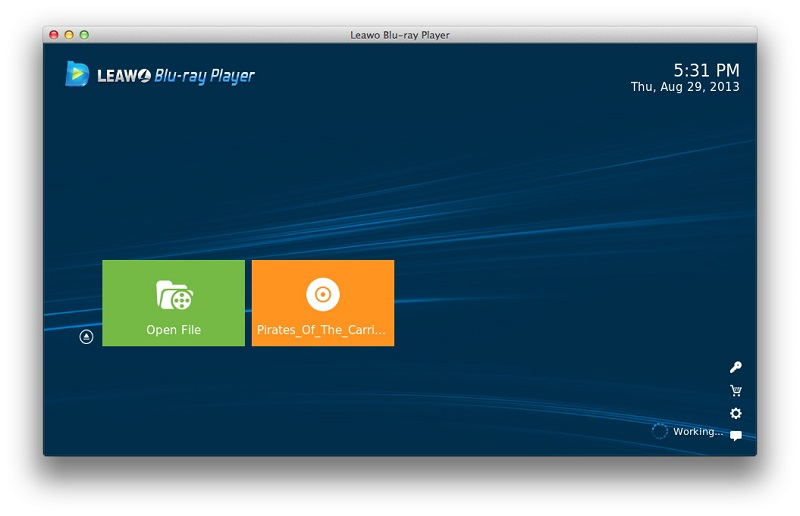
Wondershare
Questo è anche un convertitore video che puoi esaminare. Dai un'occhiata ai passaggi seguenti per vedere come puoi usarlo.
- Scarica il programma e avvialo. Puoi aggiungere il tuo file MP4 facendo clic su Aggiungi file situato nel menu secondario.
- Vai all'altro lato del programma e fai clic su Converti tutti i file in. Seleziona AVI.
- Fare clic sulle icone di modifica quando viene visualizzata una finestra a comparsa. Quindi modifica di conseguenza.
- Fare clic sulla scheda Converti. Vedrai la scheda Converti nel menu in alto. È la prima scheda a sinistra.
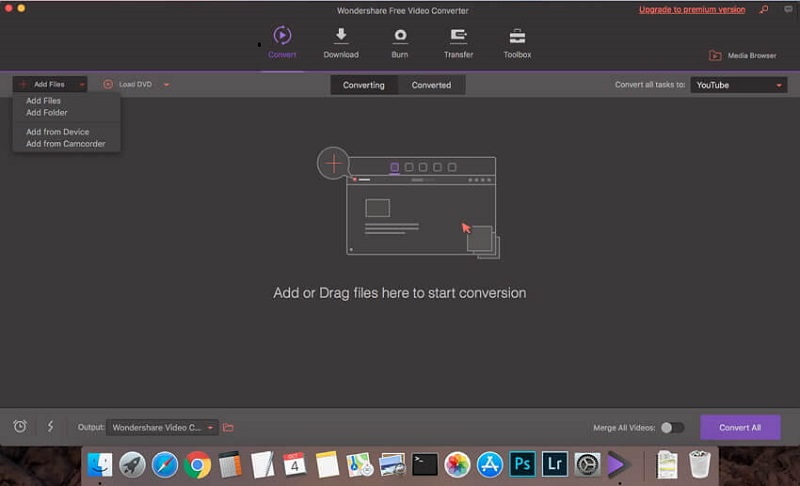
Parte 3. Conclusione
Non devi preoccuparti se vuoi modificare un video MP4. Devi solo convertirlo in AVI in modo da poterlo modificare facilmente.
Tieni presente che il Convertitore video iMyMac è il programma consigliato da utilizzare. È molto facile da usare. Vale la pena provarlo.
Quale programma sceglieresti tra le tre opzioni sopra menzionate? Sentiti libero di condividere alcune delle tue intuizioni con noi. Ci piacerebbe ascoltarli.



